浏览器如何禁止保存历史记录?对于经常用自己电脑办公的职员来说,电脑内都是很多的较为私人的公司内部文档,浏览器中也是一些较为隐私的信息内容,是不方便被别人看到的内容,所以往往他们在用过这些浏览器后,都会进行删除浏览记录这一步骤,但是长久以往也是较为繁琐,其实还是有更简单的方法能够直接禁止浏览器保存历史记录的,做到一劳永逸,一起来看看吧
第一步:进入到Windows10系统,同时按住"Win+R"快捷键,调出"运行"对话框(如图所示)。
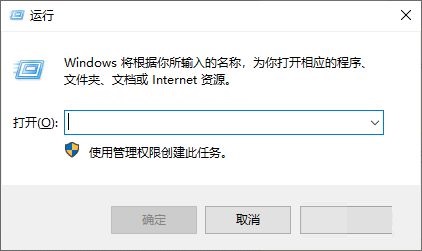
第二步:录入"gpedit.msc"指令,按"回车键"(如图所示)。
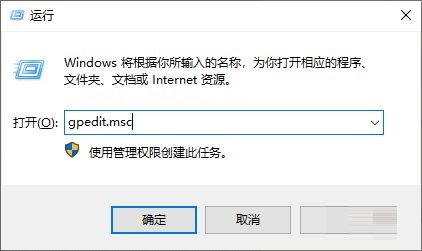
第三步:打开"本地组策略编辑器"对话框(如图所示)。
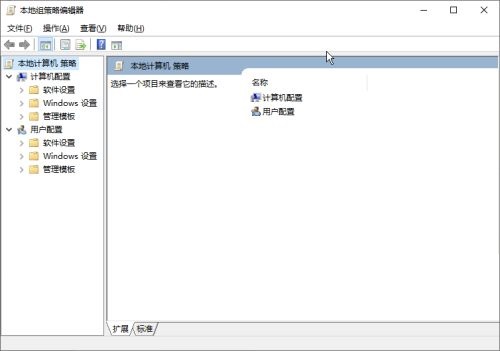
第四步:依次展开树状节点菜单"本地计算机 策略用户配置管理模板Windows组件Microsoft Edge"(如图所示)。
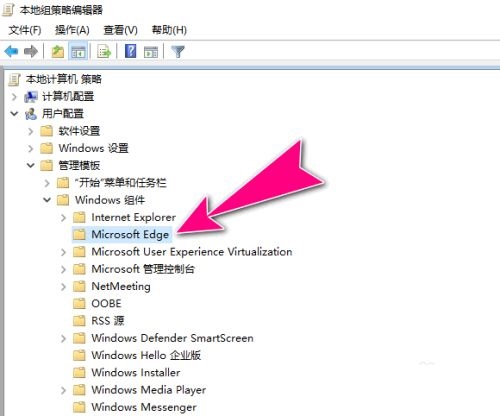
第五步:双击右侧窗口栏中的"允许保存历史记录"(如图所示)。
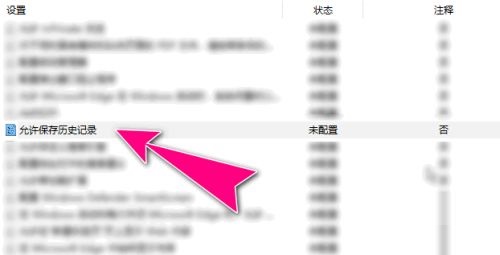
第六步:进入到属性操作对话框,将其状态更改为"已禁用",点击"应用"按钮生效(如图所示)。
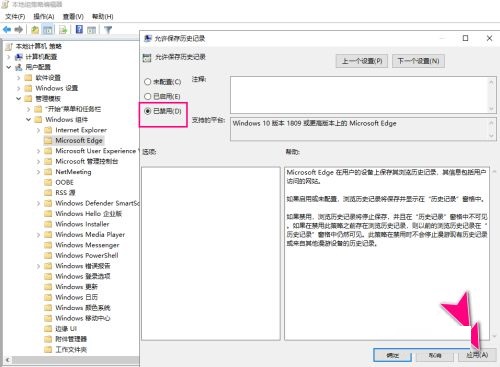
以上就是全部方法步骤啦,希望对您有所帮助哦




















